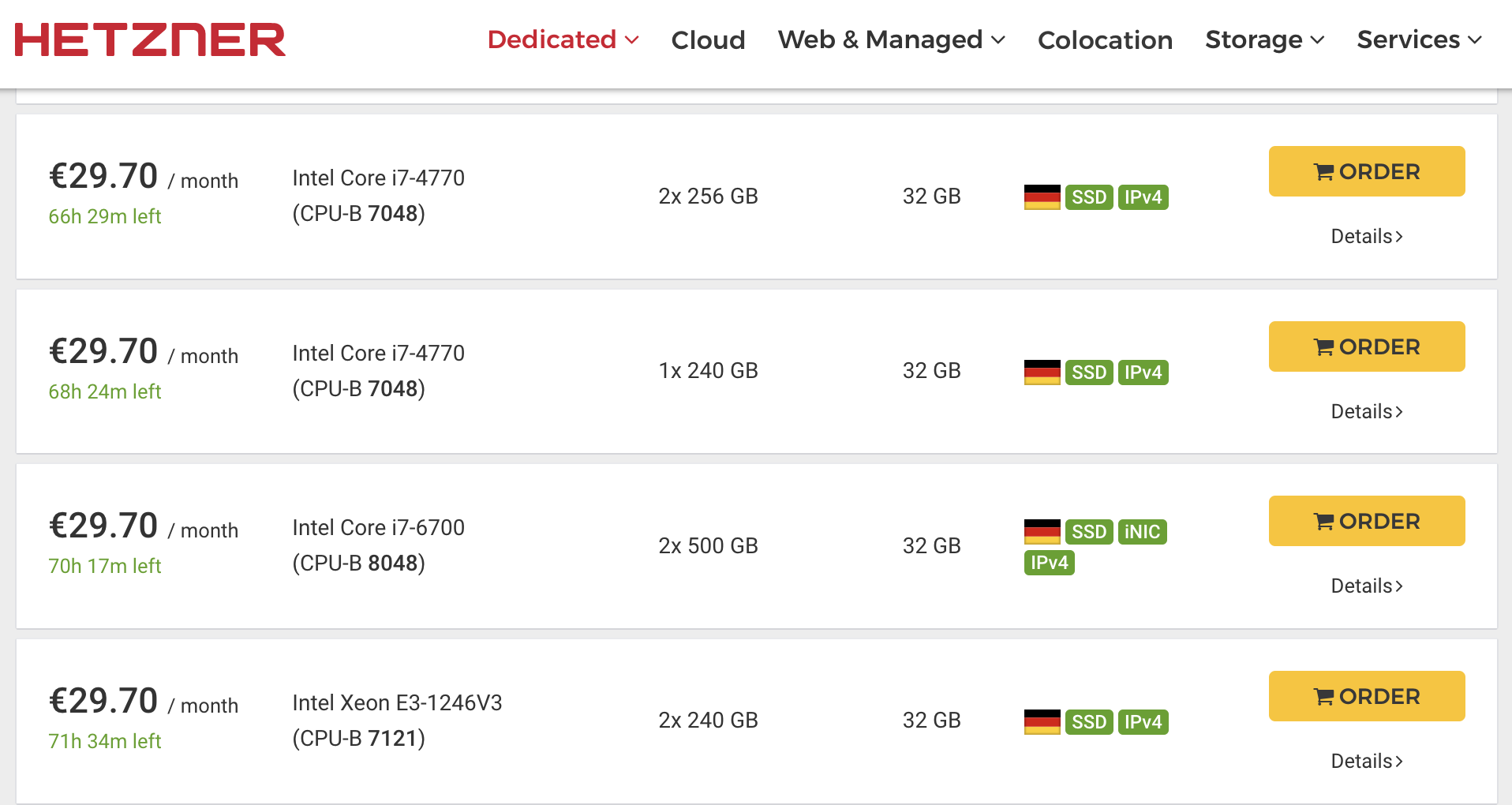Я потратил целый день на настройку дедика, а потому решил написать инструкцию, чтобы не забыть.
Итак, нам необходимо заказать на аукционе в Hetzner (немецкий хостер) VDS сервер, так же, для того чтобы на этом сервере поднимать свои независимые VPS нам понадобится публичные ip адреса и да, они тоже стоят денег.
Летим по рефералке и регаемся на hetzner — получаем 20 евро в виде облачных кредитов, либо без рефералки здесь. В разделе аукциона выбираем подходящий сервер.

После, понадобится какое-то время, в зависимости от того что вы выбрали, в моем случае установка была произведена за сутки, хотя по таблице в которой указывается планируемое время установки, стояло несколько минут. Когда придет на почту уведомление об успешной установке, можно двигаться дальше.

Отлично, теперь летим в лк во вкладку IPs и берем ip адреса в подсети /29. Это будет 8 штук., но не спешите радоваться, первый в подсети это сетевой адрес, а последний broadcast адрес и их нельзя использовать. Просто имейте это в виду.

IP адреса готовы и мы можем заняться установкой ПО. Для управления нашими виртуалками мы будем использовать Proxmox v.7
Переходим на вкладку Rescue и запускаем систему. Для подключения к серверу я использую ранее загруженный ключ, но можно и по логину паролю зайти. Я пользуюсь стандартным терминалом.

Вводим из терминала ssh root@<SERVER IP> и попадаем на сервер

Не теряя времени набираем в командной строке installimage, в списке выбираем Other и далее выбираем последнюю версию Proxmox Bullseye, он идет с 11 версией debian. Все предупреждения читаем и скипаем, они ни на что не влияют.

В пред установочном конфиге я изменил только SWRAIDLEVEL с 6 на 0, т.к. скорость и свободное место для меня приоритетнее, нежели отказоусточивость. Так же измените HOSTNAME, во всем остальном меня все устраивает. Сохраняем нажатием F2 с подтверждением и выходим F10. При выходе будет несколько подтверждений о том что диски затрутся, соглашаемся и идем пить чай, установка началась.

После установки отправляем сервер на перезагрузку командой reboot, если заходили по ssh с помощью ключей, не забудьте сбросить fingerprint командой ssh-keygen -R <SERVER IP>. После перезагрузки снова подключаемся к серверу и открываем конфиг с нашими сетевыми интерфейсами nano /etc/network/interfaces

У вас конечно будет по другому, но сути не меняет, на этом этапе нам нужно настроить с учетом наших купленных адресов
source /etc/network/interfaces.d/*
auto lo
iface lo inet loopback
iface enp98s0f0 inet manual
iface enp97s0f0 inet manual
iface enp97s0f1 inet manual
iface enp98s0f1 inet manual
auto vmbr0
iface vmbr0 inet static
address 195.xxx.xxx.43/32
gateway 195.xxx.xxx.1
bridge-ports enp98s0f0
bridge-stp off
bridge-fd 1
pointopoint 195.xxx.xxx.1
auto vmbr100
iface vmbr100 inet static
address 78.xxx.xxx.30/29
bridge-ports none
bridge-stp off
bridge-fd 0Тут мы создали 2 моста, vmbr0 для нашей основной сети, в address указываем ip сервера с указанием подсети /32, так же указываем шлюзы, эти данные есть во вкладке IPs в лк.
Второй мост для нашей подсети с купленными ip называется vmbr100, указываем в адресе ip но маской подсети, имейте в виду, что ip не должен быть первым и последним. Запомните свой выбор, потому что на гостевой машине мы будем на него ссылаться в шлюзе.
Сохраняем и применяем наши изменения командой ifup -a, теперь командой passwd зададим пароль и отправимся в вебморду https://<SERVER IP>:8006

Сейчас у нас нет подключенных образов ОС и мы не сможем ничего установить, давайте это исправим, переходим в раздел как ISO и вставляем ссылку на дистрибутив Ubuntu 20.04 взятый с официального сайта https://releases.ubuntu.com/20.04.4/ubuntu-20.04.4-live-server-amd64.iso

Процесс создания виртуалки очень простой, основной момент это выбрать образ диска и установить наш мост.







После создания, запускаем нашу виртуалку и приступаем к процессу установки. Установка не должна вызывать никаких сложностей, основной момент в процессе установки указать настройки сети

Прописываем нашу подсеть, задаем явно ip адрес и указываем адрес шлюза, который ранее указывали при создании моста.
Если удача была на вашей стороне, то после установки, все будет работать. В нашей подсети осталось еще 4 свободных адреса, их так же по аналогии задаем на новым виртуалках.